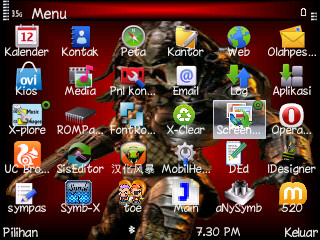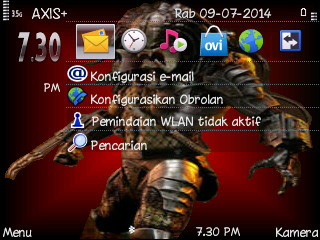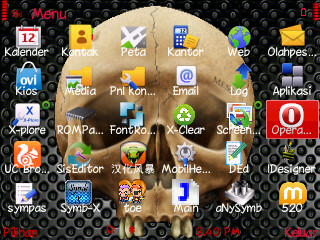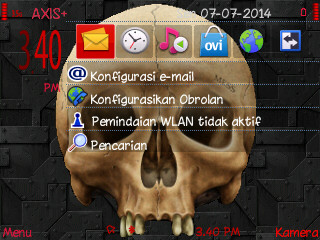Assalam'ulaikum
Assalam'ulaikum salam sejahtera buat semuanya..nah pada kesempatan kali ini saya akan share
"Cara Edit Atau Mengganti Backround Thema Symbian" menggunakan aplikasi
mbm-tools. Ada cara lain juga untuk mengganti backraund thema tapi saya mengambil yang simpel saja biar gampang. Bagi yang sudah tau silahkan nyimak saja,kritik dan sarannya silahkan dikolom komentar
Sebelum menuju ke proses pemgeditan,terlebih dahulu anda
mendonwload bahan-bahannya dibawah cekidot :
Penjelasan Bahan-Bahan Untuk Edit :>>
mbm-tools : aplikasi ini berfungsi untuk
Puck dan
Unpuck gambar pada tema yang mau diedit atau ganti backroundnya.
>>
IDesigner : aplikasi ini berfungsi untuk meresize atau mengecilkan gambar sesuai dengan ukuran layar ponsel
>>
Siseditor : aplikasi ini berfungsi untuk mengextrack file
themepackage.mbm didalam suatu thema symbian dan untuk mengedit nama thema dan lain-lain
Apabila semua bahan-bahannya sudah di
download dan sudah terinstal sekarang mari kita mulai menuju ke TKP :
1. Instal dan jalankan aplikasi
mbm-tools2. Jalankan aplikasi
Siseditor klik pada
Package Name terus buka drive E cari mentahan themanya dan setelah ketemu klik. Secara otomatis semua isi file dari thema tersebut akan terexplor akan terlihat semuanya.
3. Kemudian klik pada
File list dan sorot file
themepackage.mbm terus klik
Pilihan >> Extrack ke
E://Phyton/mbmtools/mbm/taruh disini seperti ini contohnya discreen shot:
4. Minimalis
siseditor terus buka aplikasi
mbm-tools buka disk E dan geser kekanan di
mbm dan posisi pada
themepackage.mbm tekan pilihan klik Unpack dan pilih .jpg tunggu sampai proses selesai contohnya seperti ini
5. Kemudian buka Explore
E://Phyton/mbm/img nah didalam folder
img tersebur terdapat beberapa gambar contohnya seperti ini :
1.jpg dan 2.jpg>>
Keterangan pada gambar :* gambar 1.jpg (gambar untuk di menu)
* gambar 2.jpg (gambar untuk di layar awal)
NB : disetiap thema symbian format gambarnya beda-beda. Jadi apabila gambar yang anda mau ganti usahakan buat ukuran
320x240 dan format gambarnya harus sesuai dengan thema aslinya
6. Setelah gambarnya sudah diganti terus jalankan
mbm-tools disk E posisi di
img dan tekan
Pilihan >> Puck kemudain pada
Enter name ada tulisan image0 dihapus dan tulis seperti ini
themepackage.mbm klik tombol tenggah tunggu sampai proses selesai seperti ini
7. Langkah akhir buka
siseditor posisi di file
themepackage.mbm klik
Pilihan >> Replace kemudian buka drive
E://Phyton/mbmtools/mbm/themepackage.mbm8.
Finish : tinggal save dan beri nama thema tersebut. Dan ingat nama thema pada instalan masih nama asli. Artikel posting selanjutnya saya akan share cara mengganti nama thema.
Terima Kasih...